Како уклонити ЈПЕГ артефакте помоћу ГИМП-а
Ево како да уклоните ЈПЕГ артефакте помоћу ГИМП-а.
Формат ЈПЕГ слике је стар деценијама и годинама је задовољавао потребе компресије, стварајући веома мале слике разумног квалитета. Веома је популаран на Интернету. Када одредите нижи квалитет, величина слике постаје мала. Међутим, на слици се појављују изобличења или ЈПЕГ артефакти попут обојених тачака, замућења, мозаика. У овом чланку ћемо погледати како уклонити ЈПЕГ артефакте у ГИМП-у.
Реклама
Нажалост, није могуће у потпуности вратити изглед оригиналне слике из ЈПГ датотеке са артефактима. Међутим, могуће их је учинити глатким и поправити помоћу алата као што је ГИМП.
Шта је ГИМП
ГИМП (ГНУ Имаге Манипулатион Програм) је популаран графички уређивач који је креиран за Линук и касније пренет на друге платформе. Тешко да ће га неко назвати "једноставним" или "лаким за употребу". Упркос традиционалном корисничком интерфејсу
у новијим верзијама, ГИМП нуди јединствене методе рада са њим које нису очигледне и које захтевају посебне вештине.
Међутим, други програми на Линуку су још гори. Не постоји прави конкурент ГИМП-у када је у питању обрада слика. ГИМП је дизајниран посебно за обраду слика, а не за сликање. Позитивне ствари код ГИМП-а су да је бесплатан, отвореног кода и стабилан.
ГИМП ради са слојевима, има подршку за ефекте, може се проширити додацима, текстурама, четкицама. Такође има одличан сет филтера који се може применити на слику. Помоћу филтера можете уклонити ЈПЕГ артефакте са слике.
Да бисте уклонили ЈПЕГ артефакте помоћу ГИМП-а
- Отворите оригиналну ЈПГ слику у ГИМП-у.
- Изабери Филтери > Замућење > Селективно Гаусово замућење из главног менија.
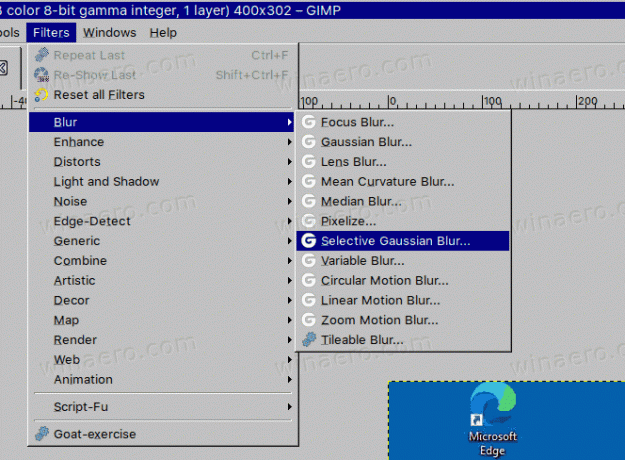
- Подесите мали „Макс. делта" (~ 0,010 или више), али са великим радијусом замућења (око 50), да пажљиво изгладите најуочљивији шум на слици.
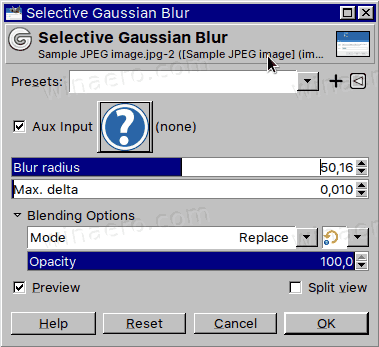
- Сада користите Селективно Гаусово замућење опет са већим „Макс. делта" (~ 0,200 или тако нешто), али мали радијус замућења (5-10), да би се мало изгладио укупни шум слике.
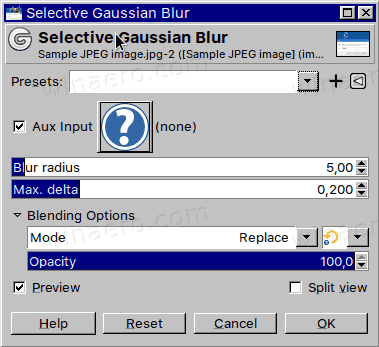
- Сада изоштрите слику помоћу Филтери > Побољшање > Изоштравање (Неоштрина маска).
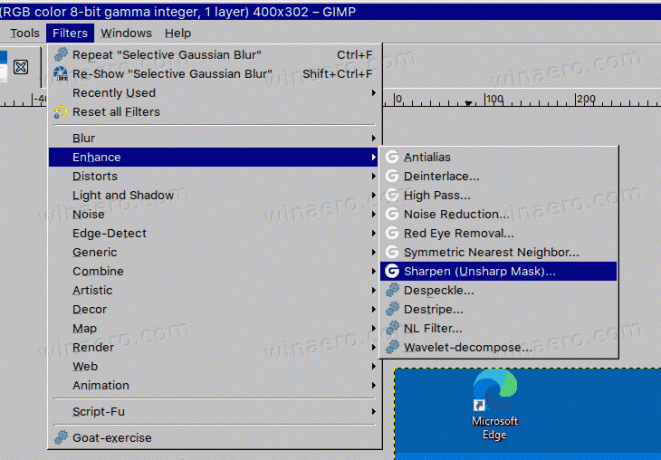
- Комплет Радијус до
0.010-0.020и Износ до0.050-0.100.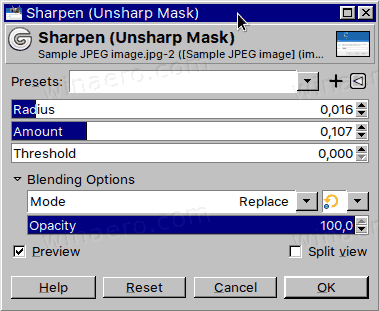
- Ти си готов.
Слика ће сада изгледати прихватљиво са минималним видљивим ЈПЕГ артефактима.
Хајде да упоредимо слике.
Ево оригиналне слике са изобличењем:
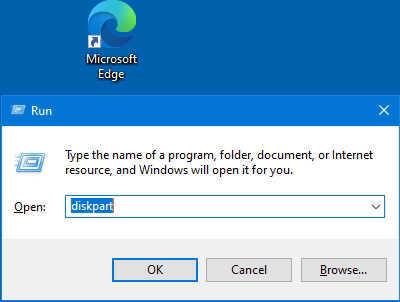
И ево резултата.
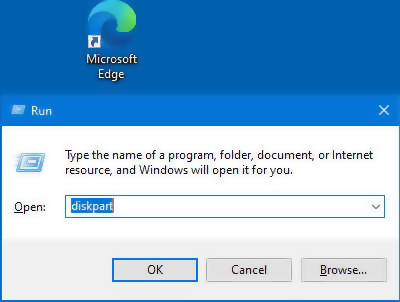
Као што видите, друга слика изгледа боље. Још увек му недостаје оштрина на ивицама, али се у целини резултат обраде ЈПЕГ може сматрати прихватљивим.
За сваку одређену слику можете одабрати бољу комбинацију вредности филтера користећи приступ описан у овом чланку.


